- 目次>
- 本商品でできること >
- ポートマッピング機能
ポートマッピング機能
ポートマッピング機能とは、あらかじめ固定的に使用するポート番号とパソコンを結びつける機能です。
本機能によりグローバルネットワーク側からの特定ポートの通信を指定したパソコンに送信できます。
必要に応じてNATエントリ設定をすることで、外部のサイトから特定のパソコンへ直接アクセスすることが可能です。
ルータ機能ではアドバンスドNAT機能(IPマスカレード/NAPT)が働いてネットワークゲームができなくなる場合があります。これは、外部のサイトから特定のポートへのアクセスができなかったり、ネットワークゲームで使用するポートが動的に変換されてしまったりするために起こります。 本機能を使用することで、この問題を回避できることがあります。
そのほか、本商品のルータ機能を使っている環境にWebカメラなどを設置して、外部からアクセスすることが可能です。
設定を行う前に
- ポートマッピングを設定する子機は、DHCPサーバ機能によりIPアドレスが自動的に割り当てられないように、IPアドレスを固定しておいてください。固定する場合は、DHCPの割り当て範囲外でIPアドレスを指定することを推奨します。
- パソコンのIPアドレスを固定して使用している状態で、本商品のクイック設定Webにアクセスするには、WWWブラウザのアドレスにIPアドレス(初期値は192.168.10.1)を入力してください。
設定手順
OS、ブラウザの種類など、ご利用の環境によっては表示内容が異なる場合があります。
クイック設定Webで設定します。
- 1.
-
「詳細設定」-「ポートマッピング設定」をクリックします。
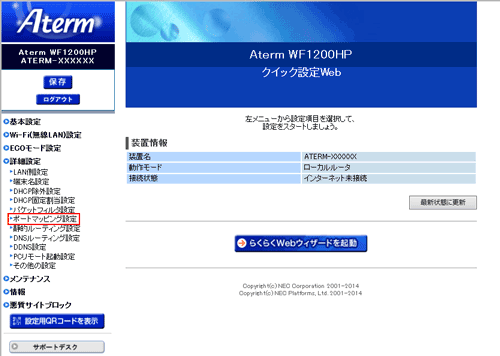
- 2.
-
[追加]をクリックします。
※ 「NATエントリ」に登録済みの設定がある場合は、「優先度」の数字を覚えておきます。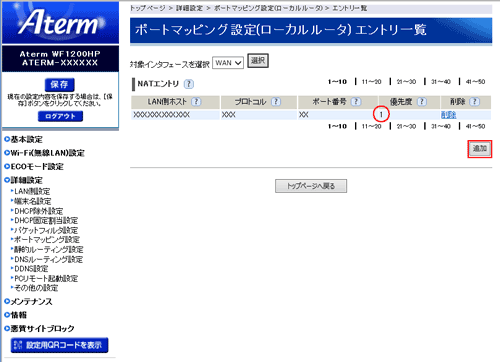
※画面は「ローカルルータモード」の場合の例です。 - 3.
-
「NATエントリ追加」に設定情報を入力し[設定]をクリックします。
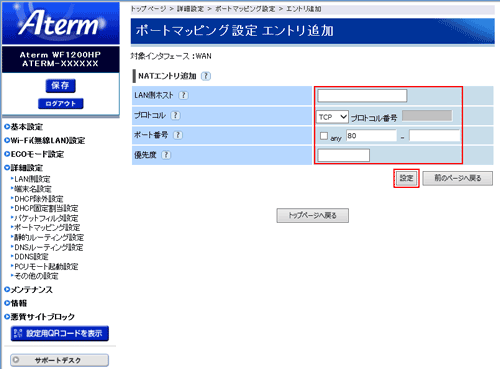
【設定情報】
LAN側ホスト 開放する機器(パソコン、ゲーム機など)のIPアドレスを入力します。 プロトコル 開放するプロトコルを「TCP」、「UDP」、「ESP」、「その他」から選択します。
「その他」を選択した場合は、プロトコル番号を入力します。ポート番号 プロトコルに「TCP」、「UDP」を選択した場合のみ設定できます。
「any」のチェックを外し(※)、開放するポート番号を入力します。連続するポート番号は80-81のように指定します。※「any」にチェックがあると、すべてのポートが特定の機器に開放され、他の機器で通信ができなくなったり、セキュリティの低下につながります。
優先度 「1」から「50」までの数字を入力。数字が小さくなるほど優先度は高くなります。
登録済みの設定がある場合は、空いている数字を入力します。
(同じ番号での登録不可)◆補足◆
同じポート番号に対して異なる設定をした場合は、「優先度」の高い設定が動作します。 - 4.
-
設定内容が反映されると「設定内容を更新~」のメッセージが表示されます。
- 5.
-
[前のページへ戻る]をクリックします。
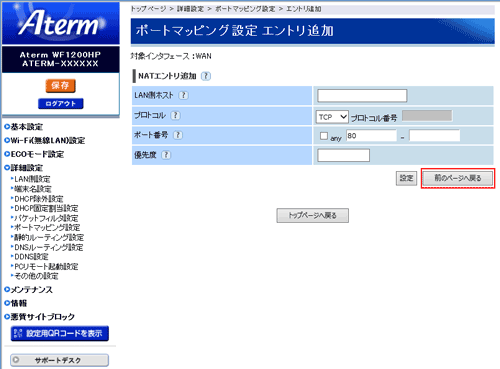
- 6.
-
NATエントリに、設定情報が表示されます。
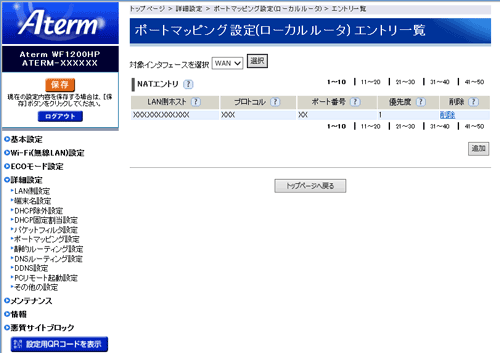
※画面は「ローカルルータモード」の場合の例です。◆補足◆
- 設定値を間違えて登録した場合は、「削除」をクリックし、再度設定をやりなおしてください。修正はできません。
- 複数の登録する場合は、手順2からの設定を繰り返します。
- 7.
-
[保存]をクリックします。
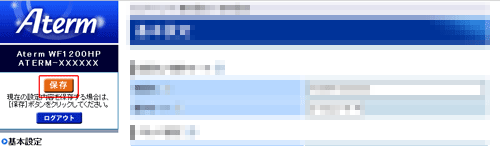
- 8.
-
ポートを開放する機器に、以下の情報を設定します。
設定項目 設定値 解 説 IPアドレス 192.168.10.100 手順3で入力したIPアドレスを設定 ネットマスク 255.255.255.0 本商品の設定値(初期値) ゲートウェイ 192.168.10.1 本商品のIPアドレス(初期値) プライマリDNS 192.168.10.1 本商品のIPアドレス(初期値) 各機器のIPアドレスの手動設定(DHCPを使わない)方法はメーカーにご相談ください。
◆注意◆
- 本商品のIPアドレスなどの設定値を変更している場合は、置きかえてください。
使いかた
うまく動作しない場合は
- 回線事業者から提供される機器のルータ機能が動作している場合は、そちらに設定を行ってください。また、本商品のルータ機能が停止(ACTIVEランプ橙点灯の状態)になるように設定をやり直してください。
- プライベートIPアドレスを割り当てる回線事業者の場合は、動作しない場合があります。回線事業者にお問合せください。
- 本商品のLAN側にWebサーバを設置し、同じLAN内に設置している別のパソコンから本商品のWAN側のIPアドレス(グローバルIPアドレス)に接続してもアクセスできません。一時的に別回線で接続するなどして動作確認してください。